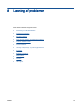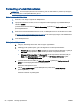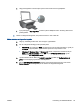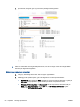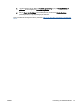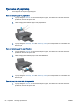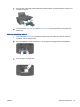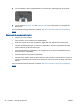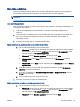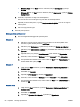User Manual
Forbedring af udskriftskvaliteten
BEMÆRK: For at beskytte patronerne mod udtørring, bør du altid slukke for printeren på knappen
Til og vente på at Til afbryderindikatoren går ud.
Sådan forbedres udskriftskvaliteten
1. Kontroller, at du bruger originale HP blækpatroner
2. Tjek printersoftware for at sikre, at du har valgt den korrekte papirtype og udskriftskvalitet på
rullelisten Medier.
I printersoftware skal du kikke på Udskriv & scanning og derefter på Angiv præferencer for at se
printeregenskaberne.
3. Kontroller de forventede blækniveauer for at se, om blækpatronerne er ved at løbe tør for blæk.
Se
Kontrol af det anslåede blækniveau på side 38 for at få flere oplysninger. Hvis blækniveauet
er lavt, bør du overveje at udskifte patronerne.
4. Juster blækpatronerne.
Sådan justeres blækpatronerne
a. Læg nyt, almindeligt hvidt Letter- eller A4-papir i papirbakken.
b. Afhængig af dit operativsystem, gør et af følgende for at åbne printersoftware:
●
Windows 8: Gå til skærmen Start, højreklik på et tomt område på skærmen, og klik på
Alle apps på apps-bjælken, og klik derefter på ikonet med printerens navn.
●
Windows 7, Windows Vista og Windows XP: Gå til computerens skrivebord, klik på
Start, vælg Alle programmer, klik på HP, klik på HP Deskjet 2540 series, og klik
derefter på HP Deskjet 2540 series.
c. I printersoftware skal du klikke på Udskriv & scanning og klikke på Vedligeholdelse af
printer for at få adgang til Printerens værktøjskasse.
Printerens værktøjskasse vises.
d. Klik på Align Ink Cartridges (Juster blækpatroner) under fanen Device Services
(Enhedstjenester).
Printeren udskriver et justeringsark.
58 Kapitel 8 Løsning af problemer DAWW